smartskip智能跳绳软件
15.27MB · 2025-12-21
CorelDRAW是一款非常好用的设计类软件,受到非常多设计师、原画师的喜爱,在使用的过程中掌握一些小技巧可以让你的作图过程更加方便,省时又省力。今天阿里西西小编就教大家怎么在CorelDRAW中旋转图形的同时改编图形的大小,让阿里西西小编一起来看看吧!
具体操作如下:
一、打开CorelDRAW软件,随便绘制一个图形
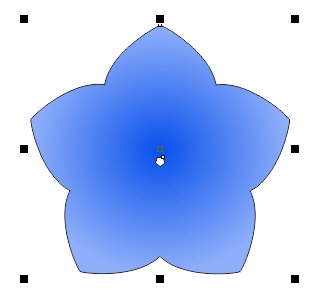
二、在选择对象的情况下,再次点击对象,出现【旋转双箭头】后按住【shift】拖动角旋转图向内缩小并旋转
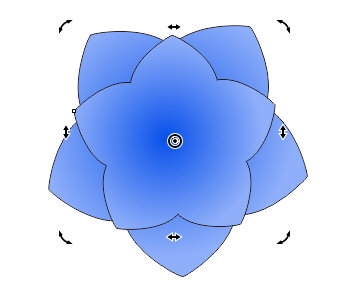
三、然后已知【Ctrl+D】去处轮廓,就能得到一个很好看的图形
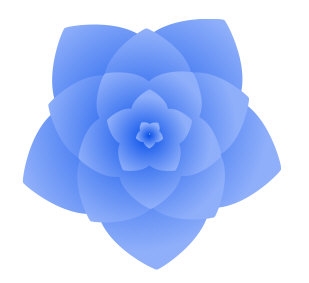
以上就是阿里西西小编带来的CorelDRAW里怎么旋转图案的同时缩小方法教程,在掌握后可以快速做出一些旋转图案,希望该教程能够帮到大家!
15.27MB · 2025-12-21
40.05MB · 2025-12-21
50.79MB · 2025-12-21


